Что это за бред, какое отношение черное и белое имеет к верхней половине? Геймпады имеют разные рейтинги, автору следует сначала прочитать руководство. И не путайте беспроводную связь с беспроводной связью BT. Blueooth — это одночастотный стандарт, для которого НЕ нужен фирменный адаптер Microsoft (только сам адаптер Bluetooth).
Предисловие
Недавно я столкнулся с ситуацией, которая побудила меня написать этот пост.
Я нахожусь в процессе переезда в другой город, и это занимает довольно много времени (аренда квартир, переезд, переезд). Я хочу купить высококлассный телевизор 4K HDR, но это не имеет смысла, пока я полностью не перееду.
У меня есть MacBook Retina и XboxOne. И я подумал, почему бы не использовать ноутбук в качестве монитора для Xbox?
× Game Stream — это функция Windows 10, которая позволяет передавать потоковое видео и аудио с игровой консоли Xbox One на компьютер.
Требования для трансляции с Xbox на ПК
Требуется игровой поток:
- Игровая консоль XboxOne или более новая.
- Компьютер, ноутбук, планшет с Windows 10+.
- Общая локальная сеть для обоих устройств. Возможно подключение к Интернету, читайте далее.
× — Используйте кабель Ethernet или соединение WiFi 5 ГГц. — Качество WiFi на частоте 2,4 ГГц значительно страдает из-за высокой задержки, большого количества помех и низкой скорости, поэтому вы можете испытывать задержки и обрывы соединения.
Как подключить консоль Xbox к ноутбуку (потоковое вещание)
- Включите оба устройства и подключите их к одной сети.
- Запустите приложение «XBOX» на своем ноутбуке.
- Перейдите на вкладку «Подключение».
- Нажмите на кнопку «Поток».
- Изображение Xbox отображается на экране вашего ноутбука.
× «Контроль потока» показывает, как ваша сеть передает потоки и с каким качеством.
Если консоль не отображается в разделе «Подключение»:
- На устройстве перейдите в «Настройки», а затем в «Сеть».
- Перейдите в раздел «Дополнительные настройки» и найдите IP-адрес.
- Вернитесь в программу «XBOX» на компьютере в раздел «Подключение».
- Там нажмите «+ Добавить устройство».
- Введите IP-адрес консоли в соответствующей строке и подключитесь к ней.
Дополнительные опции во время трансляции:
- 4 уровня качества вещания (низкий, средний, высокий и очень высокий).
- Статистика и графики вещания (полезно для настройки и подстройки).
- Кнопка включения/выключения микрофона.
- Нажмите кнопку «XBOX» непосредственно на компьютере.
Видеоинструкции и примеры подключения Xbox к компьютеру.
Знаете ли вы, что вы можете использовать свой смартфон или планшет в качестве дисплея для игр на Xbox? Благодаря функции Remote Play вы можете сделать то же самое на своем ПК с Windows.
Как использовать ноутбук в качестве монитора для игр Xbox Series X/S
Играть в игры Xbox Series X/S на экране ноутбука возможно, но это потребует от вас некоторых усилий. Не стоит беспокоиться, так как мы объясним все важные аспекты потокового вещания Xbox на вашем ноутбуке. В игры для Xbox серии X/S имеет смысл играть на ноутбуке, поскольку не у всех есть в наличии собственный монитор. Теперь мы будем использовать Remote Play, чтобы включить потоковую передачу между двумя устройствами. Это означает, что соединение является беспроводным, а не проводным.
Удаленное воспроизведение, как упоминалось ранее, сильно зависит от стабильного Wi-Fi соединения с Xbox. Но это только один из аспектов, поэтому нам нужно перечислить важные вещи, которые вам необходимы.
- Ноутбук, желательно с последней версией Windows 11, хотя Windows 10 тоже подойдет.
- Пропускная способность загрузки более 10 Мбит/с в любое время.
- Wi-Fi 5 ГГц, если это возможно
- Серия Xbox X/S
- Ноутбук и консоль Xbox должны быть подключены к одной сети.
Как использовать ноутбук в качестве монитора для игр Xbox Series X/S
Давайте кое-что проясним. Вы можете подключить оба устройства к разным сетям. Однако это, вероятно, повлияет на производительность и вызовет регулярные задержки в сети.
- Запустите консоль Xbox.
- Перейдите к настройкам
- Включите дистанционное воспроизведение.
- Загрузите и откройте приложение Xbox.
- Подключите оба устройства
- Выберите игровую приставку Xbox.
1Загрузите консоль Xbox.
Приложения для Windows, мобильные приложения, игры — ВСЕ БЕСПЛАТНО, на нашем закрытом Telegram-канале — Подписывайтесь:)
Нажмите кнопку питания на консоли или контроллере, затем подождите несколько секунд.
2Перейдите к настройкам.
- Нажмите кнопку Xbox на геймпаде, чтобы запустить учебное пособие.
- Оттуда перейдите в раздел «Профили и система».
- Затем в меню выберите «Настройки».
3Играем удаленно
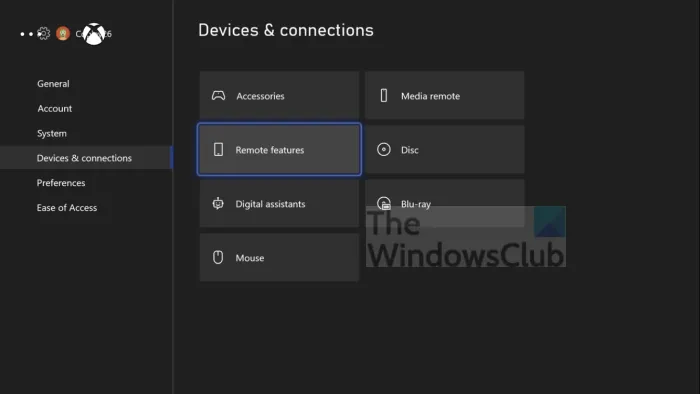
- Нажмите раздел «Устройства и подключения».
- Выберите Функции дистанционного управления.
- Установите флажок напротив Включить удаленные функции.
- Наконец, выберите Приостановить режим ожидания.
4Загрузите и откройте приложение Xbox.
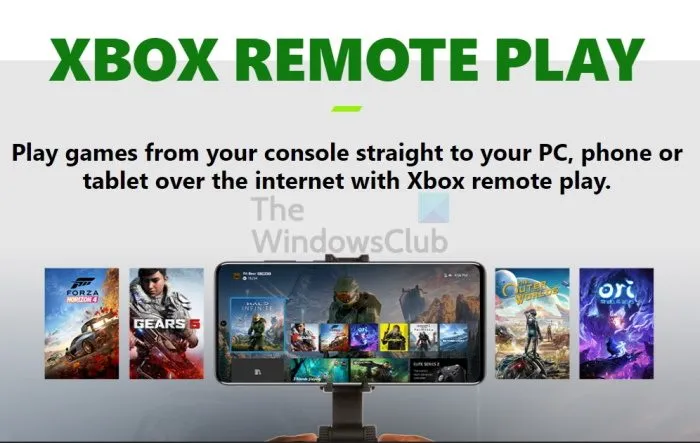
Прежде чем подключать консоль Xbox к ноутбуку, необходимо загрузить приложение Xbox на компьютер для получения максимального удовольствия от игры.
- Посетите официальную страницу приложения Xbox.
- В приложении Xbox для Windows PC нажмите кнопку Загрузить приложение.
- Откройте загруженное приложение и войдите в свою учетную запись Microsoft.
5Подключите оба устройства.
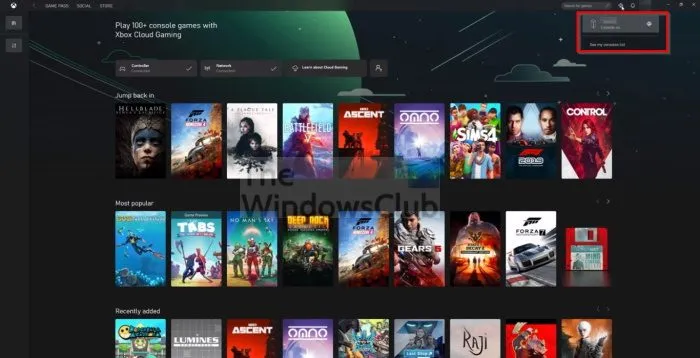
Далее необходимо подключить консоль Xbox к ноутбуку, чтобы поиграть в некоторые игры. Помните, что для наилучшей производительности оба устройства должны быть подключены к одной сети.
- Открыв приложение, нажмите на «Консоли» в левом верхнем углу.
- Выберите игровую приставку Xbox.
- Теперь консоль Xbox автоматически подключится непосредственно к вашему ноутбуку.
Теперь вы должны увидеть короткую заставку с логотипом Xbox. После этого вы сможете нормально работать с консолью Xbox. Теперь убедитесь, что ваш контроллер Xbox подключен, так как вы не сможете взаимодействовать с консолью с помощью мыши и клавиатуры.
Также обратите внимание, что вам не нужно сначала включать Xbox, если устройство Xbox Series X/S находится в режиме ожидания. Просто подключитесь, как описано выше, и начинайте развлекаться.
Читать: Xbox Remote Play не подключается или не работает.
Можете ли вы играть в удаленную игру Xbox вдали от дома?
Да, вы можете это сделать. Однако следует отметить, что в настоящее время это доступно только для устройств на базе iOS и Android.
Будучи устройством на базе Windows, консоль Xbox имеет много общего с обычным ПК на базе Windows. Xbox — одна из лучших консолей для взаимодействия с ПК под управлением Windows, предлагающая возможность потоковой передачи игр, обмена медиаконтентом и т.д. Если вы хотите получить бесшовный мультимедийный опыт, имеет смысл объединить Xbox и ПК с Windows.
Зарегистрируйте пробную версию Game Pass на $ 1
Game Pass — это лучшая сделка в игровой индустрии, предлагающая библиотеку из более чем 100 игр по цене 14,99 долларов США в месяц за уровень Ultimate, который включает Xbox Live Gold (для многопользовательских игр) и доступ к играм EA Play.
Game Pass предустановлен на вашем Xbox, и вы можете получить пробную версию всего за 1 доллар (она действует не менее одного месяца, но обычно три месяца). В день запуска в Game Pass будут доступны все эксклюзивные игры от Microsoft, включая такие крупные серии, как Halo и Force, а также множество игр от сторонних разработчиков, которые можно будет обменять.

Forza Horizon 5
После регистрации вы сможете сэкономить еще больше денег в разделе «Преимущества» приложения Game Pass. Сюда входят месяцы бесплатного пользования потоковыми сервисами, такими как Disney+ и Spotify, а также предметы и валюта для некоторых игр.
Скачать Halo: Infinite’s Multiplayer бесплатно
Независимо от того, есть ли у вас Game Pass и Xbox Live Gold, вы всегда можете играть в многопользовательскую часть игры. В Halo: Infinity можно играть бесплатно. Просто зайдите в приложение Microsoft Store и найдите (или просмотрите) раздел Free Play.
Чтобы насладиться одиночной кампанией, вам придется купить игру или подписаться на Game Pass, но Microsoft обязалась сделать мультиплеер бесплатным для всех владельцев PC и Xbox. Если вы хотите получить дополнительные косметические предметы, вы можете купить сезонный пропуск (который не имеет срока действия), но это совершенно необязательно.
Halo: Infinity возвращает серию в прежнюю форму. Разработчик 343 Industries заявил, что Infinity будет регулярно получать обновления, включая новые игровые списки, запланированные события, карты и многое другое, чтобы игроки возвращались.
Сделайте ваши старые игры лучше, чем когда-либо
Если у вас есть коллекция старых игр для Xbox, многие из них будут работать на консолях Xbox благодаря функциям обратной совместимости и интеллектуальной доставки от Microsoft.
Вы можете найти в каталоге Microsoft оригинальные игры для Xbox, Xbox 360 и Xbox One, которые будут работать на Series X или S. Помните, что у Series S нет дисковода, поэтому для использования этой функции вам понадобятся цифровые копии, если у вас есть дисковод. Владельцы Series X могут наслаждаться многими из этих игр, просто вставив диск, но некоторые игры требуют процесса загрузки.
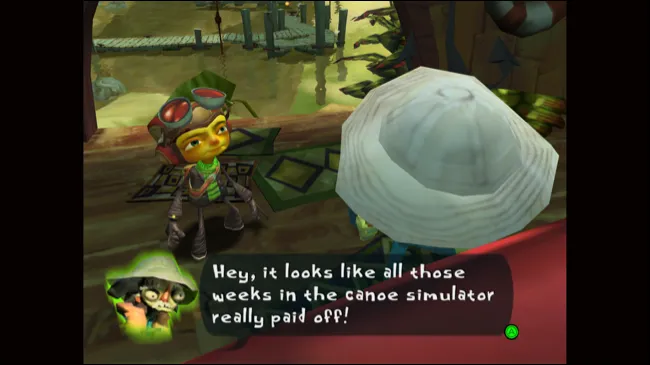
Психонавты
Благодаря таким функциям, как FPS Boost и Auto-HDR, игры могут выглядеть и играть даже лучше, чем вы их помните. Некоторые даже работают с более высокими разрешениями (до 4K), если их оптимизировать.
Если у вас нет контроллера или вы хотите поиграть с другом, у которого его нет, попробуйте поиграть в Xbox Cloud. Для этого вам даже не нужен официальный контроллер Xbox, достаточно подписки Game Pass Ultimate. Теперь вы можете читать: Что такое Xbox Cloud Gaming и как он работает?
Как играть на Xbox One на ноутбуке?
Как подключить консоль Xbox к ноутбуку (потоковое вещание)
Самый простой способ — подключить кабельную или спутниковую приставку непосредственно к консоли Xbox One с помощью кабеля HDMI, а затем подключить консоль Xbox One к телевизору с помощью другого кабеля HDMI. Ваша консоль Xbox One будет экспортировать видео только в формате HDMI.
Как играть в Xbox One на планшете?
Консоль Xbox и мобильное устройство должны быть подключены к одной и той же сети Wi-Fi. OneCast поддерживает потоковую передачу с низкой задержкой при разрешении до Full HD. Вы можете управлять играми на смартфоне или планшете с помощью геймпада Xbox One, подключенного к устройству через Bluetooth.
Чтобы узнать IP-адрес консоли, нажмите кнопку Xbox , чтобы открыть гид, перейдите в раздел Профиль и система > Настройки > Общие > Настройки сети, а затем выберите Дополнительные настройки.
Как использовать ноутбук в качестве монитора?
На главном компьютере нажмите Windows + P и внизу выберите Подключиться к Wi-Fi. Теперь ваш компьютер будет искать доступные мониторы, и как только второй монитор будет найден, вы можете развернуть и скопировать его.
На консоли Xbox One выберите «Параметры > Настройки > Разрешить потоковую передачу игр». На ПК или планшете под управлением Windows 10 откройте приложение Xbox и в меню слева выберите «Подключить > Добавить устройство». Подключите проводной геймпад Xbox One (или Xbox 360) к компьютеру.
Хотя большинство пользователей, вероятно, заинтересованы в подключении и управлении своим Xbox с ПК в игровых целях, функция PlayTo также позволяет передавать на Xbox другой медиаконтент. Это позволяет другим приложениям с поддержкой PlayTo- передавать контент с Windows на Xbox (и наоборот).
Потоковая передача мультимедийного контента на Xbox с помощью Kodi
Если вы предпочитаете использовать альтернативные мультимедийные приложения, вы можете установить на свой Xbox такие приложения, как Kodi. Kodi поддерживает целый ряд возможностей воспроизведения мультимедиа, включая возможность доступа к общим сетям с ПК под управлением Windows или другого сетевого устройства хранения данных.
- В Windows вы можете получить доступ к любой папке, щелкнув по ней правой кнопкой мыши и выбрав «Свойства». На вкладке «Общий доступ» нажмите «Поделиться», чтобы открыть общий доступ к папке, и убедитесь, что в следующем окне выбрана ваша учетная запись пользователя.
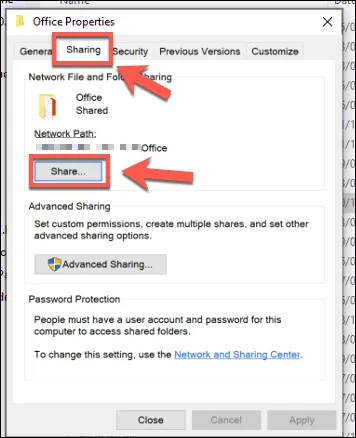
- В Kodi на Xbox вам необходимо включить общий доступ к сети с использованием протокола SMB, используемого Windows. Для этого откройте «Настройки»> «Дополнения»> «Мои дополнения»> «Виртуальные файловые системы» и выберите опцию «Поддержка SMB (libsmb2)».
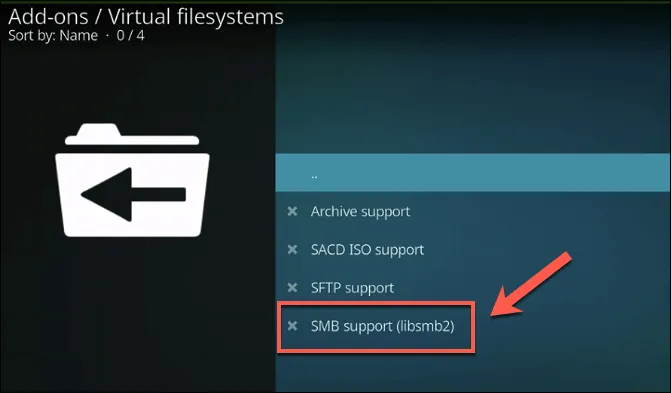
- В окне параметров дополнения щелкните опцию Включить, чтобы активировать дополнение.
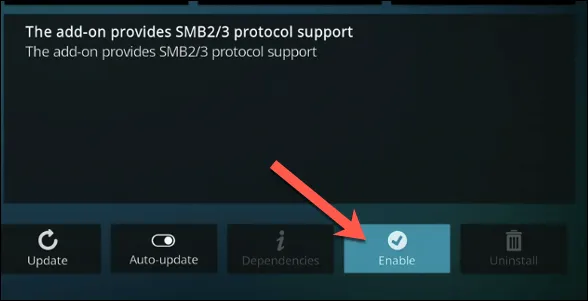
- При включенном SMB вы теперь можете получить доступ к общим сетевым ресурсам Windows из меню «Настройки»> «Диспетчер файлов» в Kodi. Нажмите на кнопку Добавить источник.
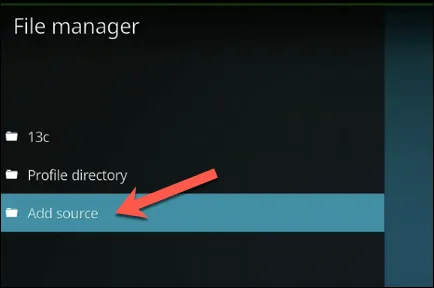
- В окне Добавить источник файла нажмите кнопку Обзор.
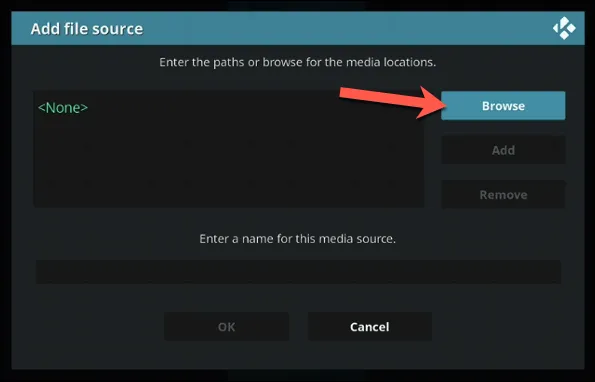
- В окне Обзор нового ресурса выберите Сеть Windows (SMB).
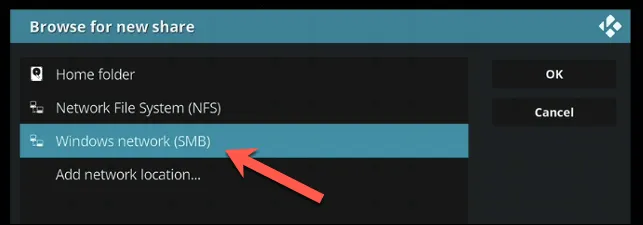
- Отобразится список устройств в вашей сети. Найдите здесь свой компьютер, затем выберите общую сеть из списка опций и нажмите OK.
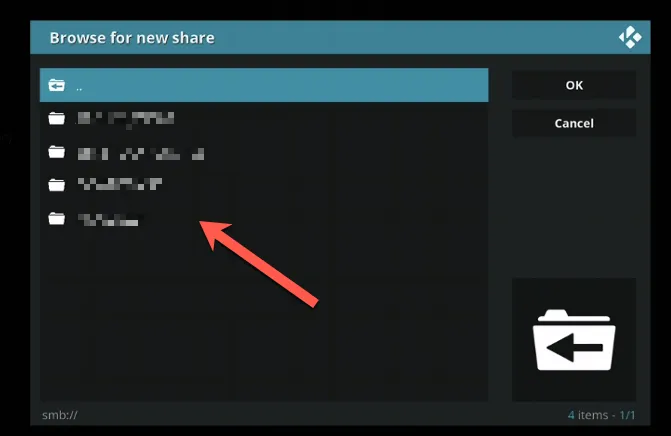
- Если необходимо указать имя пользователя и пароль для подключения, выберите Добавить сетевое расположение. В раскрывающемся меню Протокол выберите Сеть Windows (SMB), затем выберите местоположение, имя пользователя и пароль из предложенных вариантов.
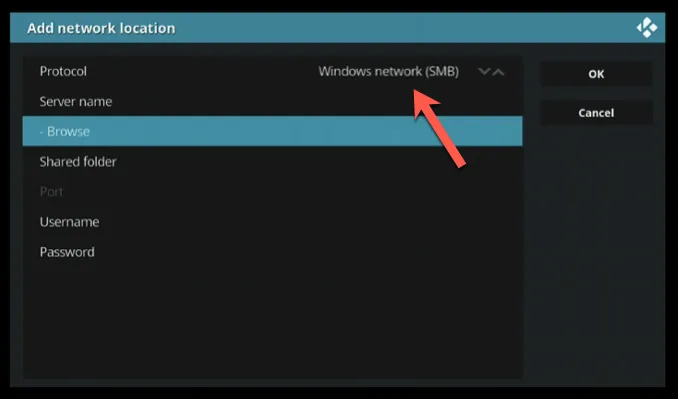
После добавления общего ресурса в настройки Kodi вы должны увидеть его в списке различных категорий мультимедиа (например, «Видео»> «Файлы») на главном экране Kodi. Отсюда можно выбрать медиафайлы, которые вы хотите воспроизвести с компьютера на Xbox.
Xbox Gameplay с вашего ПК с Windows
Теперь вы знаете, как подключить Xbox к ПК с Windows и использовать все преимущества мультимедийных функций обоих устройств. С помощью приложения Xbox вы можете транслировать и управлять консолью Xbox с компьютера, а также передавать другие типы медиафайлов с компьютера на Xbox.
Для поклонников классических игр Xbox это хорошая причина приобрести контроллер, так как существует много возможностей обратной совместимости со старыми консолями Xbox. Если вы являетесь подписчиком Xbox Game Pass, вы можете играть в игры Game Pass даже на ПК, получив доступ к своей учетной записи Microsoft.
Приложения для Windows, мобильные приложения, игры — ВСЕ БЕСПЛАТНО, на нашем закрытом Telegram-канале — Подписывайтесь:)
Конечно, потоковая передача игр с приставки на Note не обеспечивает такой же насыщенности и качества изображения, как на большом экране телевизора. Однако это вполне функциональный временный вариант, как в моем случае 🙂 .
Как загрузить приложение Xbox и подключиться к Xbox
Сначала необходимо установить приложение Xbox PC на ноутбук. После установки войдите в систему с той же учетной записью Microsoft, которую вы используете для Xbox. Затем сделайте следующее:
- Откройте приложение Xbox на ноутбуке.
- Откройте свое мобильное устройство на Xbox и нажмите кнопку «Игровые устройства» в левом верхнем углу экрана.
- Нажмите на свой Xbox. Теперь ваша консоль Xbox подключится к ноутбуку.
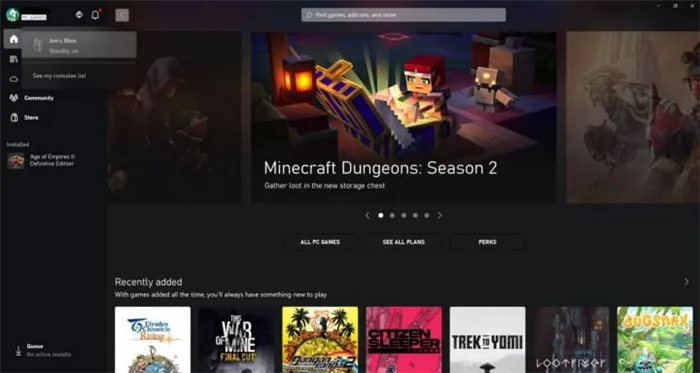
После короткого экрана загрузки вас встретит главный экран Xbox. Отсюда вы можете взаимодействовать с консолью Xbox как обычно. Таким образом, вы не сможете использовать мышь и клавиатуру для взаимодействия с консолью Xbox.
Однако если нажать на меню из трех кнопок в верхней левой части экрана, можно получить доступ к полезным опциям. К ним относятся отключение звука, отправка отзывов, переключение в полноэкранный режим и выход из системы.
Если ваш Xbox находится в режиме ожидания, вам даже не придется его включать. Просто подключите консоль Xbox, как описано выше, и пульт Xbox автоматически включится. Даже если вы находитесь в поезде, на отдыхе или даже в перерыве на работе, вы можете играть в игры со своего игрового устройства. Читайте также: Является ли Xbox Game Pass хорошим соотношением цены и качества в этом году?
Что еще может приложение Xbox?
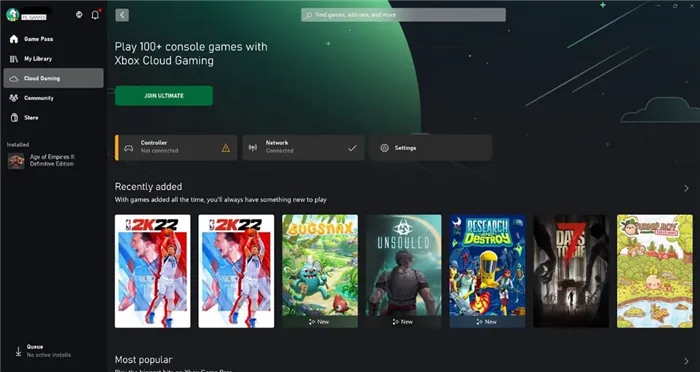
Если вы используете приложение Xbox на своем ПК только для удаленной игры, знайте, что это лишь малая часть его функциональности. Приложение Xbox в первую очередь служит платформой для игр Xbox на ПК. Вы можете покупать новые игры Xbox, общаться с сообществом Xbox и пользоваться преимуществами Xbox Game Pass. Даже если ваш ноутбук недостаточно мощный, чтобы играть в новейшие AAA-игры, вы все равно сможете играть в лучшие игры с помощью облачного игрового сервиса. Узнайте, как использовать Xbox Game Pass на устройстве Android здесь.
Теперь вы готовы использовать Remote Play на своем ноутбуке.
Как мы уже упоминали ранее, функция Remote Play доступна не только на ПК. Вы можете установить приложение Xbox на устройства iOS и Android, чтобы играть с телефона, где бы вы ни находились. Однако, поскольку для игры вам нужен контроллер, вам может понадобиться крепление для телефона.
Если у вас нет контроллера или вы хотите поиграть с другом, у которого его нет, попробуйте поиграть в Xbox Cloud. Для этого вам даже не нужен официальный контроллер Xbox, достаточно подписки Game Pass Ultimate. Теперь вы можете читать: Что такое Xbox Cloud Gaming и как он работает?
















